どうもスイクンです。 今回は情報収集に利用できるアプリ「Gunosy」の導入方法と使い方をご紹介します。 目次
- Gunosyを利用する
- ツイッターアカウントで会員登録
- 連携アプリ認証
- アカウント作成
- 興味の対象を選択
- ツイッターアカウントで会員登録
- Gunosyの詳細設定
- プロフィール設定
- アカウント設定
- メール配信設定
- スマホでの利用
- AppStoreで検索
- インストール
- アカウントにログイン
Gunosyを利用する
まずGunosyを利用するために、会員登録をしていきましょう。 → Gunosy公式サイトはこちら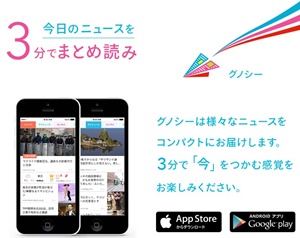
Twitterアカウントで会員登録
FacebookやTwitterを利用しているのであれば、そちらからでも利用が可能です。今回はTwitterアカウントで会員登録をしてみます。
連携アプリを認証
連携アプリを認証をクリックしましょう。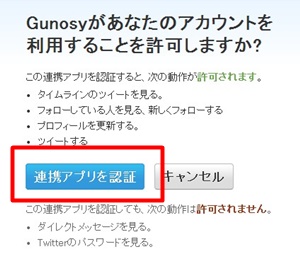
アカウント作成
続いてアカウント作成画面に移ります。 Gunosyは、その人の興味に基づいて適切な情報を送ってくれるようになります。ですから、複数の媒体のアカウントを登録しておくことでより適切な情報を分析して送ってくれます。 今回ははてなブックマークにも追加登録をしてみます。ちなみに、はてなブックマークをまだ利用したことがない場合は、こちらのはてなブックマークの使い方を参考にしてみてください。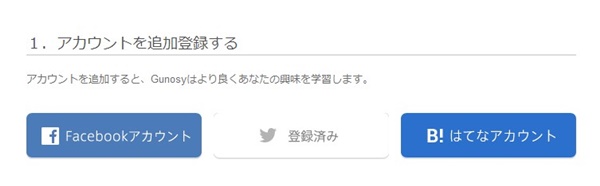 はてなブックマークをクリックするとアカウントの情報読み取りを許可するかどうかを問われます。クリックしましょう。
はてなブックマークをクリックするとアカウントの情報読み取りを許可するかどうかを問われます。クリックしましょう。
 そうすると、先ほどの画面に戻ってきます。そこでメールアドレスの登録も済ませていきましょう。メールアドレスを登録することで、メールアドレス宛にも情報が届けられるようになります。ちなみにですが、おすすめのフリーメールはGmailです。Gmailの使い方はこちらから。
そうすると、先ほどの画面に戻ってきます。そこでメールアドレスの登録も済ませていきましょう。メールアドレスを登録することで、メールアドレス宛にも情報が届けられるようになります。ちなみにですが、おすすめのフリーメールはGmailです。Gmailの使い方はこちらから。
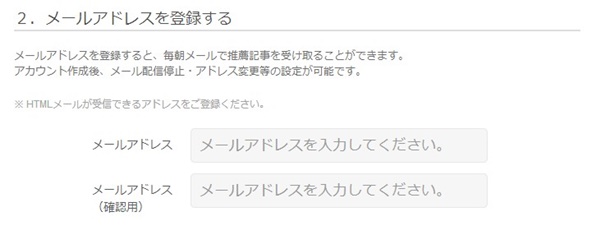 メールアドレスを入力しましたら、アカウント作成を完了させてください。
メールアドレスを入力しましたら、アカウント作成を完了させてください。
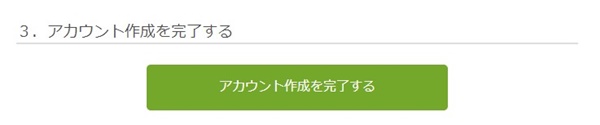
興味の対象を選択
続いて、あなたが興味あることを3つ選択していきましょう。この時選択した情報に基づいて、まずは情報が送られてきます。もちろん、後程徐々にあなたの好きな情報の傾向を知ることで、より最適化された情報が届くようになります。
Gunosyの詳細設定
続いて、プロフィール設定などの詳細をみていきましょう。表示される画面の右上をクリックすると、ドロップダウンで次の項目が表示されます。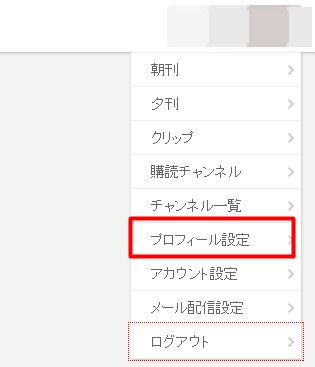
プロフィール設定
プロフィール設定では、ユーザー情報の変更やパスワードの変更、そしてGunosyを退会する場合などに使えます。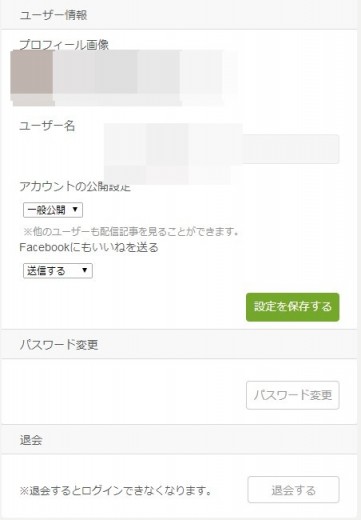
アカウント設定
アカウント設定では、先ほど登録をしなくても、TwitterやFacebook、はてなブックマークアカウントを追加で登録可能になります。より多くのアカウントを登録しておいた方が、あなたに最適化された情報が届くよぅになります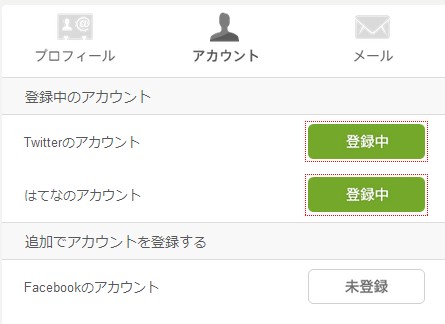
メール配信設定
メール配信設定では、夕刊を受け取るかどうか、さらには何時に1回の配信でどれくらいの記事数を受け取るかを選択できます。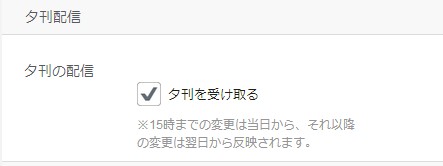
以上で詳細設定は完了です。
スマホでの設定
更にスマホの方でもGunosyをインストールしていきましょう。スマホをメインで使っていくかと思いますので、以下の手順も進めていってください。App Storeで検索
App Storeの検索にて「グノシー」と検索をすれば出てきます。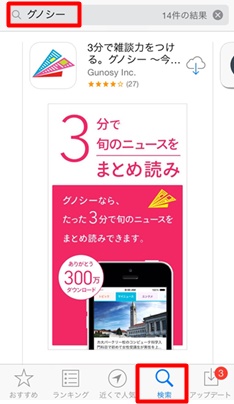
インストール
インストールして、グノシーを表示させておきましょう。
アカウントにログイン
先ほどPCでアカウント登録を済ませておいたので、アカウントをお持ちの方からログインをしていきましょう。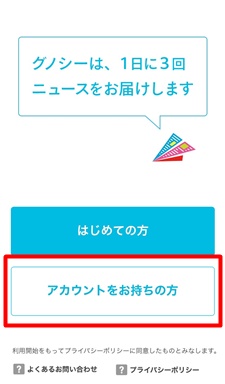
ログイン
3種類のログイン方法がありますので、お好きな方法でログインをしていきましょう。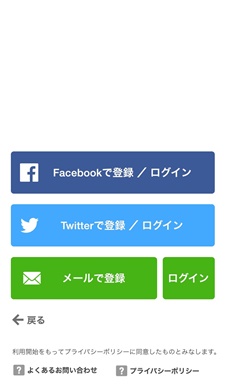
以上でGunosyをスマホにもインストールしてログインまで完了しました。あとは、使いこむ事でより情報の精度は上がっていきます。情報収集に有効活用してみてください。 (この記事はまだ編集中です。後程更に追加をしていきます。)

